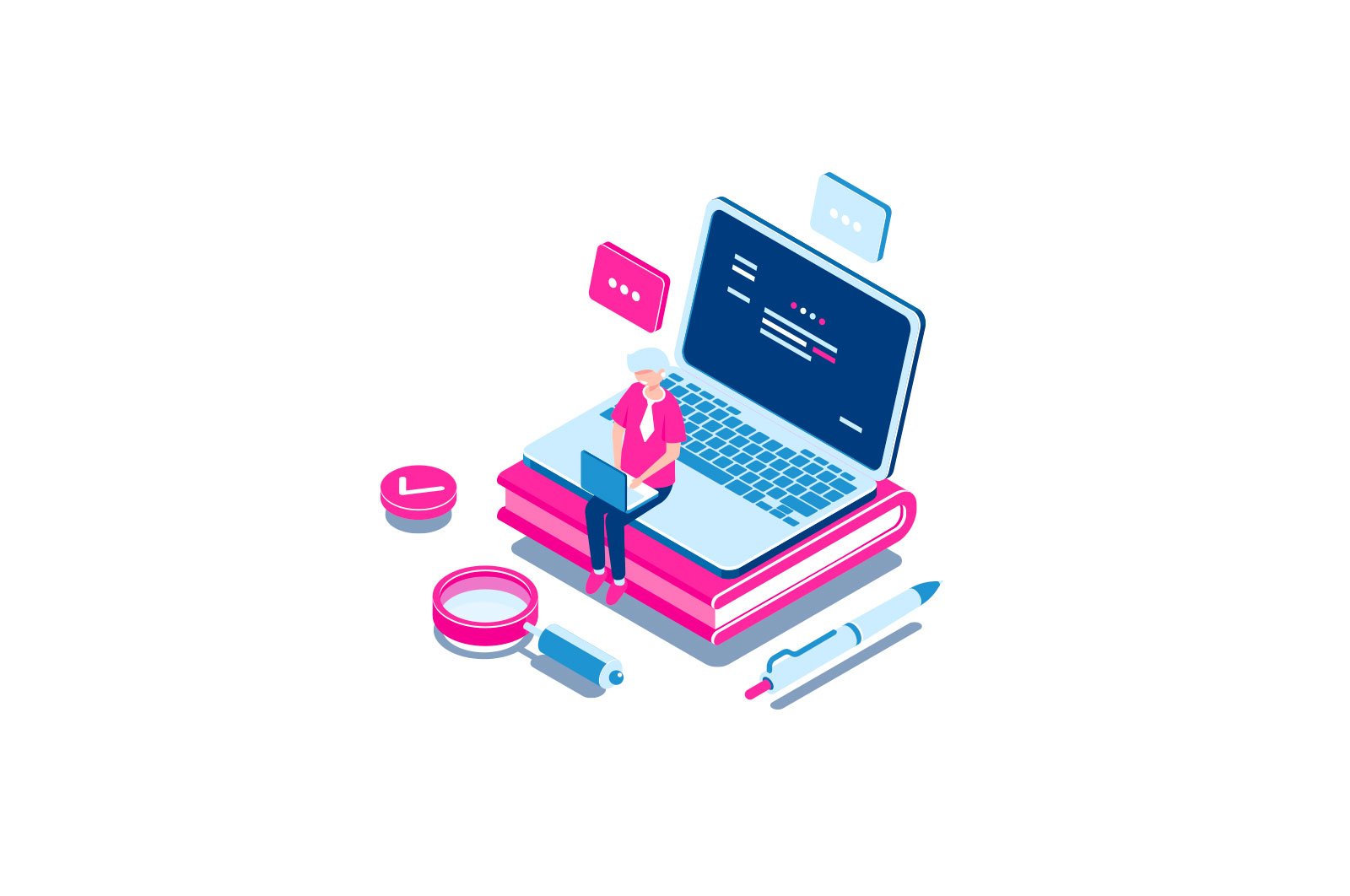
Windows 10 virtual ish stoli haqida malumot
Windows 10 birinchi navbatda muqobil operatsion tizimlarda mavjud bo’lgan va faqat Windows 7 va 8-da uchinchi tomon dasturlari orqali mavjud bo’lgan virtual ish stollarini taqdim etdi (qarang Windows 7 va 8 virtual ish stollari).
Ba’zi hollarda virtual ish stoli kompyuterda ishlashni qulaylashtirishi mumkin. Ushbu o’quv qo’llanmada ish jarayonini yanada qulayroq qilish uchun Windows 10 virtual stollaridan qanday foydalanish haqida batafsil ma’lumot berilgan.
Virtual ish stoli nima?
Virtual ish stollari ochiq oyna va dasturlarni alohida «maydonlarga» taqsimlash va ular o’rtasida qulay tarzda almashish imkonini beradi.
Masalan, virtual ish stollaridan biri tanish tartibda ish jadvallarini ochgan bo’lishi mumkin, boshqasida esa shaxsiy va ko’ngil ochish dasturlari ochilgan bo’lishi mumkin va siz ushbu ish stollari o’rtasida oddiy klaviatura yorlig’i yoki sichqonchani bir necha marta bosish orqali o’tishingiz mumkin.
Windows 10 virtual ish stoli yarating
Yangi virtual ish stoli yaratish uchun quyidagi oddiy amallarni bajaring:
- Vazifalar panelidagi Vazifalarni ko’rish tugmasini bosing yoki tugmachani bosing Win + Tab. (bu erda Win Windows logotipi bo’lgan kalit) klaviaturada.
- Pastki o’ng burchakda «Ish stolini yaratish» tugmasini bosing.
- Windows 10 1803 da yangi virtual ish stolini yaratish tugmasi ekranning yuqori qismiga ko’chirildi va «Vazifa ko’rinishi» tugmasi tashqi ko’rinishini o’zgartirdi, ammo mohiyati bir xil.
Bajarildi, yangi ish stoli yaratildi. Uni klaviaturadan to’liq yaratish uchun, hatto Vazifalar ko’rinishiga kirmasdan, tugmachalarni bosing Ctrl + Win + D.
Windows 10-da virtual ish stollari soni cheklanganmi yoki yo’qligini bilmayman, lekin agar shunday bo’lsa ham, siz bunga duch kelmasligingizga ishonchim komil (cheklov haqidagi ma’lumotni aniqlashtirishga harakat qilaman. Bu foydalanuvchida «Vazifa ko’rinishi »Virtual stolda osilgan 712 raqami).
Virtual ish stollaridan foydalanish
Virtual ish stolini (yoki bir nechta ish stollarini) yaratgandan so’ng, siz ularning orasini almashtirishingiz, ularning istalganiga dasturlarni joylashtirishingiz mumkin (ya’ni dastur oynasi faqat bitta ish stolida bo’ladi) va keraksiz ish stollarini olib tashlashingiz mumkin.
Kommutatsiya
Bitta virtual ish stolidan ikkinchisiga o’tish uchun vazifa ko’rinishidagi tugmani, so’ngra kerakli ish stolini bosishingiz mumkin.
O’zgarishning ikkinchi varianti — tezkor tugmachalardan foydalanish Ctrl + Win + Chap o’q. O Ctrl + Win + O’ng o’q..
Agar siz noutbukda ishlayotgan bo’lsangiz va u ko’p barmoqli imo-ishoralarni qo’llab-quvvatlasa, imo-ishoralarni almashtirishning qo’shimcha variantlarini bajarish mumkin, masalan, vazifa ko’rinishini ko’rish uchun uchta barmog’ingiz bilan yuqoriga suring, barcha imo-ishoralarni Sozlamalar — Qurilmalar — Sensorli panelda topish mumkin.
Ilovalarni Windows 10 virtual ish stoliga joylashtirish
Dastur ishga tushirilgach, u avtomatik ravishda hozirda faol bo’lgan virtual ish stoliga joylashtiriladi. Siz allaqachon ishlayotgan dasturlarni boshqa ish stoliga ko’chirishingiz mumkin, ikkita usuldan birini ishlatishingiz mumkin:
- Vazifa ko’rinishida dastur oynasini o’ng tugmasini bosing va kontekst menyusi «Ko’chirish» — «Ish stoli» variantini tanlang (shuningdek, ushbu menyuda ushbu dastur uchun yangi ish stolini yaratishingiz mumkin).
- Ilova oynasini kerakli ish stoliga sudrab olib boring (shuningdek, «Vazifa ko’rinishi» da).
Kontekst menyusida yana ikkita qiziqarli va ba’zan foydali narsalar mavjudligini unutmang:
- Ushbu oynani barcha ish stollarida ko’rsating (menimcha, u hech qanday tushuntirishga muhtoj emas, agar elementni tekshirib ko’rsangiz, ushbu oynani barcha virtual ish stollarida ko’rasiz).
- Ushbu dastur uchun oynalarni barcha ish stollarida ko’rsating — bu erda shuni anglatadiki, agar dasturda bir nechta derazalar (masalan, Word yoki Google Chrome) bo’lishi mumkin bo’lsa, u holda ushbu dastur uchun barcha oynalar barcha ish stollarida ko’rsatiladi.
Ba’zi dasturlar (bir nechta nusxalarni ishlatishga imkon beradiganlar) bir vaqtning o’zida bir nechta ish stollarida ochiq bo’lishi mumkin: masalan, siz avval bitta ish stolida, so’ngra boshqasida brauzer ishlasangiz, bu ikki xil brauzer oynasi bo’ladi.
Faqat bitta nusxada ishga tushirilishi mumkin bo’lgan dasturlar boshqacha harakat qiladi: masalan, agar siz bunday dasturni birinchi virtual ish stolida ishga tushirsangiz va keyin uni ikkinchisida ishga tushirishga harakat qilsangiz, u avtomatik ravishda o’sha dasturning birinchi oynasiga «tashiladi». stol.
Virtual ish stolini o’chirib tashlang
Virtual ish stolini o’chirish uchun siz «Vazifa ko’rinishi» ga o’tishingiz va ish stoli tasvirining burchagidagi «X» belgisini bosishingiz mumkin. Bunday holda, unda ochilgan dasturlar yopilmaydi, aksincha siz yopayotgan dasturning chap tomonidagi ish stoliga o’tadi.
Sichqonchani ishlatmasdan ikkinchi usul — tezkor tugmachalardan foydalanish Ctrl + Win + F4 joriy virtual ish stolini yopish uchun.
Qo’shimcha ma’lumot.
Windows 10 tomonidan yaratilgan virtual ish stollari kompyuter qayta yoqilganda saqlanadi. Ammo, agar sizda avtomatik ishga tushirish dasturlari bo’lsa ham, ularning barchasi qayta ishga tushirilgandan so’ng birinchi virtual ish stolida ochiladi.
Biroq, VDesk uchinchi tomon buyruq qatori yordam dasturi yordamida buni «aylanib o’tish» mumkin (bu yerda mavjud). github.com/eksime/VDesk) — boshqa virtual ish stollarini boshqarish funktsiyalari qatorida tanlangan ish stolida dasturlarni taxminiy usulda bajarishga imkon beradi: vdesk.exe kuni: 2 ishga tushirish: notepad.exe (u bloknotni ikkinchi virtual ish stolida ishlaydi).
O’rganish, Texnologiyalar
Windows 10 virtual ish stoli